Heim >Computer-Tutorials >Fehlerbehebung >So zeichnen Sie den Computerbildschirm im Win11-System auf
So zeichnen Sie den Computerbildschirm im Win11-System auf
- WBOYWBOYWBOYWBOYWBOYWBOYWBOYWBOYWBOYWBOYWBOYWBOYWBnach vorne
- 2024-01-14 21:24:251703Durchsuche
Wenn wir Computer verwenden, gibt es viele interessante Dinge, die durch Bildschirmaufzeichnung gespeichert werden können. Wie zeichnet man also den Computer-Desktop in Win11 auf? Der folgende Editor stellt vor, wie man den Computer-Desktop in Win11 aufzeichnet. Werfen wir einen Blick darauf!
Methode 1: Verwenden Sie die integrierte Funktion, um den Bildschirm aufzuzeichnen.
1 Wie zeichnet man den Computer-Desktop in Win11 auf? Drücken Sie zunächst die Tastenkombination „win+g“, um das mitgelieferte Bildschirmaufzeichnungstool zu öffnen mit win11.
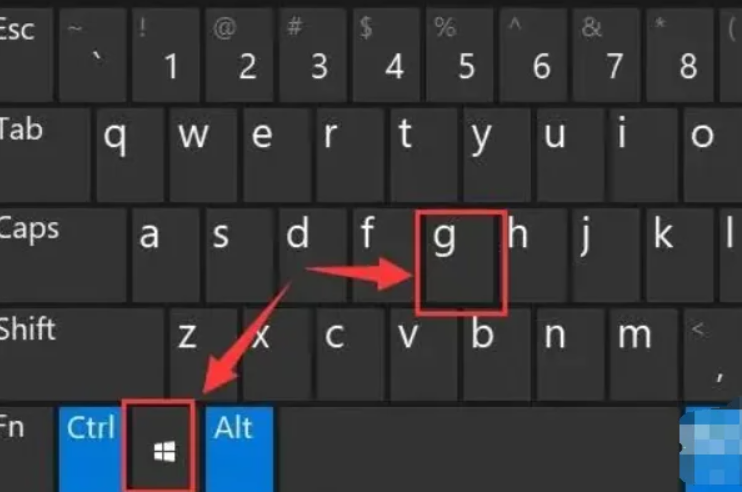
2. Klicken Sie nach dem Öffnen oben auf die Aufnahmeschaltfläche.
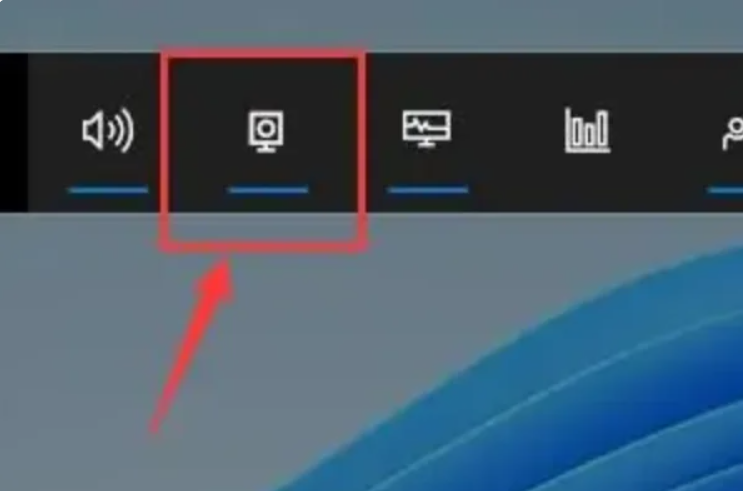
3. Dann erscheint das Aufnahmefenster in der oberen linken Ecke. Klicken Sie auf die Schaltfläche, wie im Bild gezeigt, um mit der Aufnahme des Bildschirms zu beginnen.
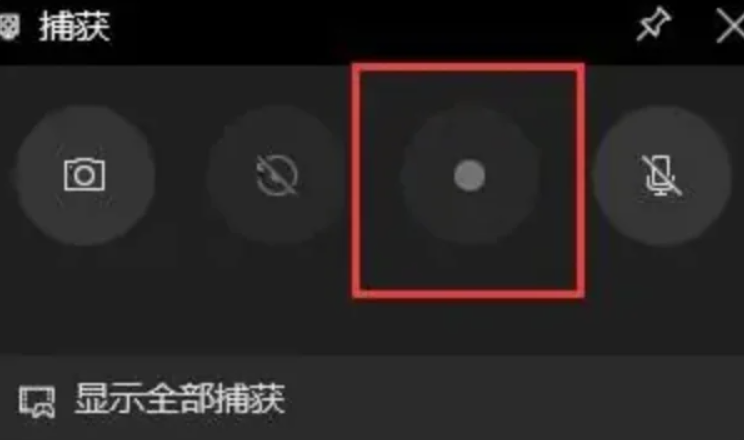
4. Wenn wir das Aufnahmefenster mit der oben genannten Methode nicht öffnen können, können wir die Systemeinstellungen aufrufen und in der linken Seitenleiste „Spiel“ eingeben.
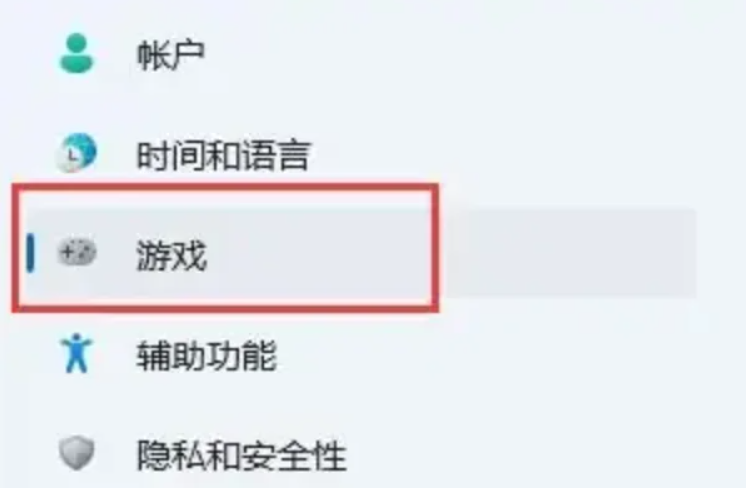
5. Geben Sie rechts die Option „Screenshot“ ein.
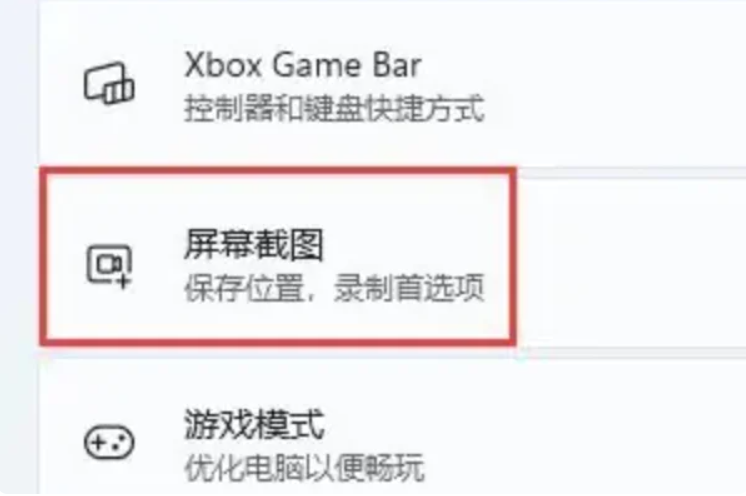
6. Sie können darin die Bildschirmaufzeichnungsfunktion aktivieren.
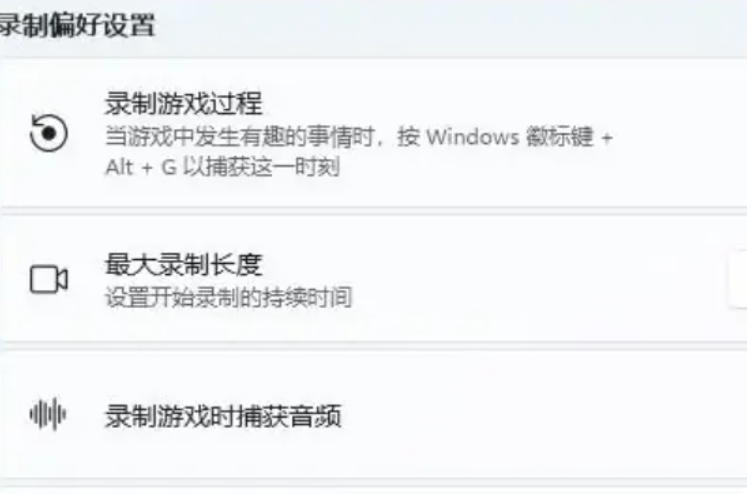
Das obige ist der detaillierte Inhalt vonSo zeichnen Sie den Computerbildschirm im Win11-System auf. Für weitere Informationen folgen Sie bitte anderen verwandten Artikeln auf der PHP chinesischen Website!
In Verbindung stehende Artikel
Mehr sehen- So beheben Sie den schwerwiegenden Win11Steam-Fehler
- So lösen Sie das Problem, dass für die Win11-Installation TPM2.0 erforderlich ist
- Einfache und effektive Schritte zur Behebung des Fehlers 0x80070057
- Fehler 0x80070057 beheben: Computerprobleme schnell lösen
- Win11-Anleitung zur Installation von Android-Apps

